安卓系统全部安装,安卓系统全面安装教程
安卓系统全面安装教程
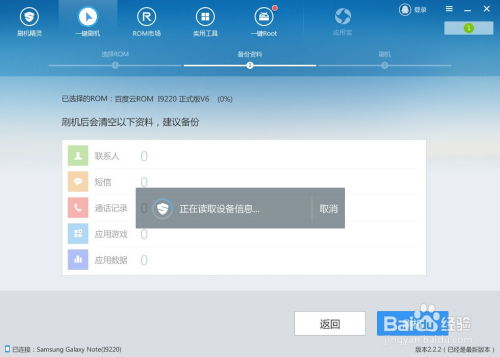
随着智能手机的普及,安卓系统因其开放性和丰富的应用生态而受到广大用户的喜爱。本文将为您详细讲解如何安装安卓系统,包括手机和电脑两种环境下的安装方法。
一、手机安装安卓系统
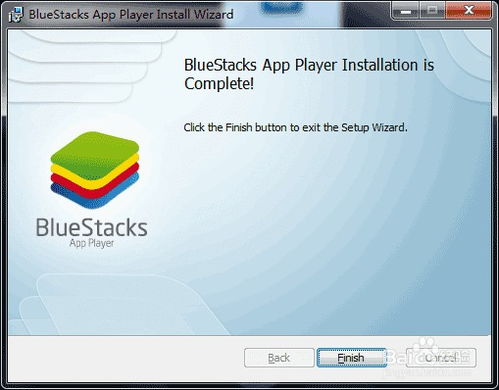
手机安装安卓系统通常有两种方式:一键刷机和卡刷。
1. 一键刷机

一键刷机是最简单快捷的安装方式,适合大部分用户。
首先,在电脑上下载您想要的安卓系统包(ROM),如miui、flyme等。
然后,下载并安装一键刷机工具,如刷机精灵、卓大师等。
将手机连接到电脑,确保手机已开启USB调试模式。
在刷机工具中选择您下载的ROM包,点击“一键刷机”按钮。
等待刷机完成,手机会自动重启。
2. 卡刷
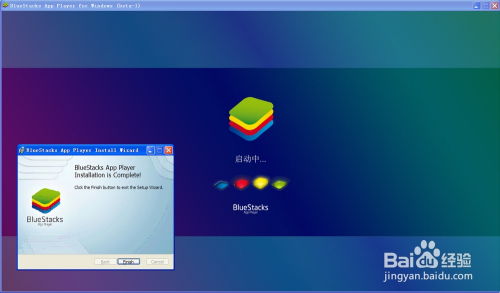
卡刷适合有一定技术基础的用户,需要手动操作。
下载您想要的安卓系统包(ROM),并解压到电脑上。
将手机连接到电脑,确保手机已开启USB调试模式。
将ROM包复制到手机的SD卡中。
重启手机,进入Recovery模式(一般是通过长按电源键和音量键来实现)。
在Recovery模式下,选择“ wipe data/factory reset”进行数据清除。
选择“install zip from sdcard”,然后选择ROM包进行安装。
安装完成后,选择“reboot system now”重启手机。
二、电脑安装安卓系统

电脑安装安卓系统可以通过安装Android x86系统来实现。
1. 准备工作
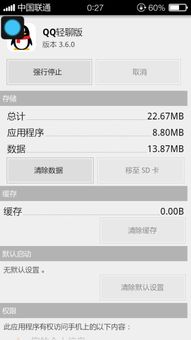
下载以下软件:
Android x86系统镜像文件
UltraISO软件
U盘
2. 制作U盘启动盘
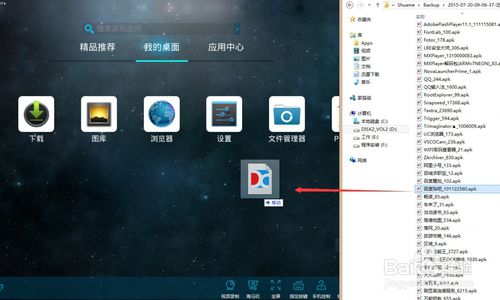
将U盘插入电脑,并使用UltraISO软件打开Android x86系统镜像文件。
选择“写入硬盘镜像”选项,然后选择U盘作为写入目标。
点击“开始烧录”按钮,等待烧录完成。
3. 启动电脑

将制作好的U盘插入电脑,重启电脑。
在启动过程中,按住电脑的启动键(如F2、F10等),进入BIOS设置。
将U盘设置为第一启动项,然后保存并退出BIOS。
电脑将启动到Android x86系统。
通过以上教程,您可以在手机和电脑上轻松安装安卓系统。在安装过程中,请注意备份重要数据,以免造成数据丢失。
